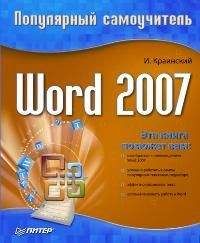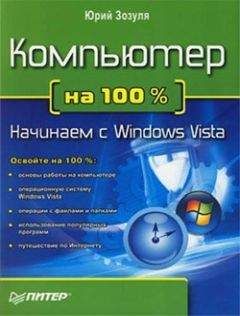В группе Имена можно открыть Адресную книгу. Это обычная записная книжка, только электронная. Подробнее про нее я напишу чуть позже, чтобы сейчас не уходить в сторону.
В группе Включить находятся элементы, которые вы можете включить в свое письмо.
Самая нужная и часто используемая функция Вложить файл
. Любой файл, который есть у вас на компьютере, вы можете с помощью этой кнопки, как скрепкой, «приколоть» к своему письму. На рис. 4.12 в шапке письма есть строка
Вложение. Она появляется в том случае, если к письму прикреплен файл. В данном случае это файл, сделанный в Word. На его месте может быть любой файл: фотография, видео и т. д. Очень удобно, что вы можете просто мышкой затащить любой файл в поле письма, и он прикрепится к нему.
Щелкнув на кнопке Параметры сообщения
в правом нижнем углу этой группы, вы откроете одноименное диалоговое окно. В нем можно настроить степень важности письма или параметры безопасности. Впрочем, вы легко можете жить, даже не заглядывая в это окно.
В группе параметры есть еще кнопка К исполнению. С этим параметром вы уже знакомы (см. рис. 4.9).
На вкладке Сообщение еще находится группа Правописание. Для развращенных Word пользователей проверка правописания – это бесценная помощь. Но учтите, что полностью полагаться на эту проверку нельзя.
Вкладка Вставка. Вот что вы можете вставить внутрь своего письма (рис. 4.13).
Рис. 4.13. Вкладка Вставка бланка письма
Хорошо, что программы Office универсальные. Тут тоже нет ничего такого, с чем бы вы не сталкивались раньше.
Вкладка Параметры. Содержит всякие настройки письма (рис. 4.14).
Рис. 4.14. Вкладка Параметры бланка письма
• Темы – позволяют «разукрасить» письмо.
• Поля – дают возможность задать то, что будет указано на полях.
• Формат – задает формат текста. Я не буду влезать в это, ладно?
• Отслеживание – позволяет вам отследить путь письма. Вы можете получить уведомление о том, что письмо получено, а потом о том, что письмо прочитано, чтобы не мучиться сомнениями – дошло, не дошло, прочитал, не прочитал…
• Дополнительные параметры – здесь вы можете выбрать папку, в которую сохранится ваше письмо после отправки. Или открыть диалоговое окно Параметры сообщения.
Формат текста. Это такой маленький Word для форматирования текста письма (рис. 4.15).
Рис. 4.15. Вкладка Формат текста бланка письма
Итак, по ленте галопом проскакали, теперь разберемся, как все-таки письмо написать.
Если вы пишете первое в программе письмо, то адрес в строку Кому вам придется вбивать вручную. В дальнейшем вам будет помогать Адресная книга, которая откроется, если вы щелкнете на кнопке Кому.
Вы можете отправить одно и тоже письмо многим людям. Для этого введите адреса всех эти людей в строку Кому через запятую. Или заполните строку Копия.
Тему письма писать обязательно. Мало того, что это сильно облегчает переписку, так еще и многие программы-антивирусы не пропускают письма без указания темы.
Если хотите что-то прикрепить – лепите. Еще раз повторю, что вы просто можете мышкой затащить файл в письмо.
Теперь пишите и форматируйте текст письма.
Готово?
Нажимайте кнопку Отправить.
Письмо полетело!
Дальше рассмотрим еще несколько полезных вещей.
Адресная книга
Первый раз я ввела электронный адрес в письме в графу Кому вручную. Чтобы в следующий раз этого не делать, я щелкаю правой кнопкой мыши на адресе и в появившемся контекстном меню выбираю строку Добавить в контакты Outlook (рис. 4.16).
Рис. 4.16. Добавляем адрес в контакты
Появится окно (рис. 4.17).
Если подробно заполнять все анкеты для всех ваших контактов, то через некоторое время вам будут завидовать спецслужбы, поэтому вводите только то, что вам может понадобиться.
Как только укажете всю информацию, нажмите кнопку Сохранить и закрыть в группе Действия на вкладке Контакт. Информация сохранится в записной книжке.
А в следующий раз, когда вы будете писать письмо, программа сама подскажет вам адрес, как только вы наберете первую букву (рис. 4.18).
Рис. 4.18. Подсказка адреса
Впрочем, вы можете занести контакт в записную книжку еще несколькими способами. Например, щелкнуть на кнопке Адресная книга
на панели инструментов и в открывшемся окне выполнить команду
Файл ► Создать адрес (рис. 4.19).
Рис. 4.19. Создаем контакт
Как ответить на письмо
И вот вы (или Ольга Иванова) получили первое письмо (от меня – Евгении Пастернак) (рис. 4.20)!
Рис. 4.20. Полученное письмо
В области переходов рядом с названием папки Входящие появляется (1) – это значит, что у вас есть одно непрочитанное письмо.
Вы можете прямо на панели инструментов щелкнуть на строке Ответить. Появится бланк письма, в котором будет вбит адрес того, на чье письмо вы отвечаете.
А можете дважды щелкнуть на названии письма и открыть бланк полученного письма (рис. 4.21).
Рис. 4.21. Бланк полученного письма
Посмотрите, здесь тоже есть в меню кнопки Ответить и Переслать. Можете воспользоваться ими.
Календарь
Следующая строчка в области переходов – Календарь (рис. 4.22). Чтобы развернуть календарь, просто щелкните на надписи Календарь в области переходов.
Посмотрите, в верхней части окна вы можете выбрать, что вам покажут: День, Неделю или Месяц.
6 апреля у меня в календаре три заметки. Эти заметки легко вбить в любое место календаря.
Рис. 4.22. Календарь в Microsoft Outlook
Теперь если переключиться в Почту (или любой другой режим), то в Списке дел в правой части окна можно увидеть эти заметки (рис. 4.23).
Рис. 4.23. Список дел и заметки
Можно на панели инструментов нажать кнопку Создать (не открывая списка этой кнопки) (рис. 4.24).
Рис. 4.24. Создаем встречу